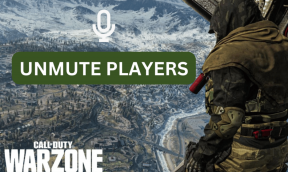9 najlepszych sposobów na naprawienie opóźnień klawiatury bezprzewodowej podczas pisania na komputerze Mac
Różne / / April 04, 2023
Gdy klawiatura bezprzewodowa zaczyna działać z opóźnieniem na komputerze Mac, możesz liczyć na pisanie poniżej średniej. Na działanie klawiatury bezprzewodowej na komputerze Mac może wpływać kilka czynników. Oto najlepsze sposoby naprawy powolnej i opóźnionej klawiatury na komputerze Mac.

Nawet niewielkie opóźnienie w pisaniu za pomocą klawiatury bezprzewodowej może odwrócić uwagę od przepływu pracy. Jeśli używasz MacBooka, zawsze możesz wrócić do domyślnej klawiatury. Ale co z użytkownikami komputerów Mac? Możesz również kup nową klawiaturę, ale nie jest to logiczne rozwiązanie dla każdego. Zamiast tego możesz skorzystać z poniższych sztuczek, aby naprawić opóźnienie klawiatury bezprzewodowej na komputerze Mac.
1. Ponownie podłącz klawiaturę
Zakłócone połączenie Bluetooth może prowadzić do opóźnienia klawiatury bezprzewodowej na komputerze Mac. Należy odłączyć podłączoną klawiaturę Bluetooth i ponownie ją podłączyć. Oto, co musisz zrobić.
Krok 1: Kliknij ikonę Bluetooth w prawym górnym rogu paska menu Maca.
Krok 2: Otwórz ustawienia Bluetooth.

Krok 3: Kliknij przycisk „i” obok klawiatury.

Krok 4: Wybierz „Zapomnij to urządzenie”.

Krok 5: Ustaw ponownie klawiaturę bezprzewodową w trybie parowania i podłącz ją do komputera Mac.
Wypróbuj poniższe sztuczki, jeśli klawiatura bezprzewodowa nadal działa z opóźnieniem na komputerze Mac.
2. Sprawdź baterię klawiatury
Chociaż większość klawiatur bezprzewodowych ma tydzień pracy na baterii, musisz ją regularnie ładować, aby pisać bezbłędnie. Jeśli bateria klawiatury wyczerpuje się, naładuj ją do 100%.
Powinieneś szukać czerwonego wskaźnika obok złącza ładowania na komputerze Mac. Jeśli miga na czerwono, podłącz klawiaturę do ładowania i spróbuj użyć jej z komputerem Mac.
3. Usuń inne podłączone urządzenia z komputera Mac
Jeśli masz kilka urządzeń podłączonych do komputera Mac przez Bluetooth, może to zakłócać działanie klawiatury bezprzewodowej. Musisz odłączyć urządzenia, takie jak słuchawki, mikrofony i słuchawki, od komputera Mac. Sztuczka zadziałała dla nas jak urok i szybko rozwiązała problem opóźnienia klawiatury.
4. Zresetuj klawiaturę
Większość klawiatur bezprzewodowych umożliwia zresetowanie urządzenia w celu rozwiązania typowych usterek. Kroki resetowania klawiatury różnią się w zależności od producenta. Jako przykład weźmiemy Keychrone, ponieważ jest to jeden z popularnych twórców klawiatur wśród użytkowników komputerów Mac.
Krok 1: Naciśnij skrót fn + J + Z na klawiaturze przez cztery sekundy.

Krok 2: Włącz tryb Bluetooth na komputerze Mac i naciśnij skrót fn + 1, aby podłączyć klawiaturę.
5. Wymuś ponowne uruchomienie aplikacji
Czy zauważasz problem z opóźnieniem klawiatury tylko w określonej aplikacji, takiej jak Word lub GoodNotes? Musisz wymusić ponowne uruchomienie aplikacji na komputerze Mac i spróbować ponownie.
Krok 1: Naciśnij skrót Command + Spacja, aby otworzyć menu Wyszukiwanie Spotlight.
Krok 2: Typ Monitor aktywności i naciśnij klawisz Return.

Krok 3: Wybierz niepokojącą aplikację i kliknij znak „x” u góry.

Otwórz aplikację na Macu, a nie zauważysz dużego opóźnienia klawiatury. Możesz także zaktualizować aplikację do najnowszej wersji z Mac App Store, aby rozwiązać typowe problemy.
6. Sprawdź ustawienia klawiatury
Musisz dostosuj ustawienia klawiatury z menu Mac Bluetooth, aby zmniejszyć opóźnienie podczas pisania. Wykonaj poniższe kroki.
Krok 1: Kliknij małe menu Apple w lewym górnym rogu.
Krok 2: Wybierz Ustawienia systemowe z menu kontekstowego.

Krok 3: Wybierz Bluetooth z lewego paska bocznego.
Krok 4: Kliknij przycisk informacji obok klawiatury.

Krok 5: Otwórz ustawienia klawiatury.

Krok 6: Użyj suwaka w obszarze „Częstotliwość powtarzania klawiszy” (przesuń go obok Szybkiego) i „Opóźnij do powtórzenia” (przesuń go obok Krótkiego).

Zamknij menu i zacznij pisać bez opóźnień.
7. Zresetuj moduł Bluetooth Maca
Jeśli problem będzie się powtarzał, zresetuj moduł Bluetooth komputera Mac. Oto, co musisz zrobić. Możesz zresetować moduł Bluetooth z paska menu Maca. Ale Apple usunął tę opcję z macOS Monterey. Możesz także użyć Terminalu do zresetowania modułu Bluetooth.
Krok 1: Naciśnij skrót Command + Spacja, aby otworzyć wyszukiwanie Spotlight i wpisz Terminal. Naciśnij klawisz Return, aby uruchomić aplikację Terminal.

Krok 2: W oknie aplikacji Terminal wpisz następujące polecenie.
sudo pkill bluetoothd
Krok 3: Naciśnij Return i wprowadź hasło do konta.

Krok 4: Zamknij Terminal. Kliknij ikonę Apple w lewym górnym rogu i wybierz Uruchom ponownie.
8. Użyj połączenia przewodowego
Czy nadal zauważasz opóźnienie podczas pisania na komputerze Mac? Nadszedł czas, aby porzucić połączenie bezprzewodowe i użyć dostarczonego kabla, aby cieszyć się bezproblemowym pisaniem.
9. Zaktualizuj macOS
Błędne oprogramowanie macOS na komputerze Mac może powodować problemy z działaniem klawiatury bezprzewodowej. Należy zaktualizować system macOS do najnowszej wersji.
Krok 1: Naciśnij skrót Command + Spacja, aby otworzyć wyszukiwanie Spotlight, wpisz Ustawienia systemowe i naciśnij klawisz Return.
Krok 2: Wybierz Ogólne z lewego paska bocznego i otwórz menu Aktualizacja oprogramowania.

Krok 3: Pobierz i zainstaluj najnowszą aktualizację kompilacji systemu macOS na komputerze Mac.
Ciesz się szybkim pisaniem na komputerze Mac
Opóźnienie klawiatury Bluetooth na komputerze Mac może zakłócić przepływ pracy. Powyższe sztuczki powinny szybko rozwiązać problem. Daj nam znać sztuczkę, która zadziałała, aby naprawić opóźnienie klawiatury bezprzewodowej na komputerze Mac.
Ostatnia aktualizacja 27 marca 2023 r
Powyższy artykuł może zawierać linki partnerskie, które pomagają wspierać Guiding Tech. Nie wpływa to jednak na naszą rzetelność redakcyjną. Treść pozostaje bezstronna i autentyczna.
CZY WIEDZIAŁEŚ
Bluetooth 5.0, najnowszy standard Bluetooth, jest wstecznie kompatybilny.
Scenariusz
Parth Shah
Parth wcześniej pracował w EOTO.tech, zajmując się nowinkami technicznymi. Obecnie pracuje jako wolny strzelec w Guiding Tech, pisząc o porównaniach aplikacji, samouczkach, wskazówkach i sztuczkach dotyczących oprogramowania oraz zagłębiając się w platformy iOS, Android, macOS i Windows.